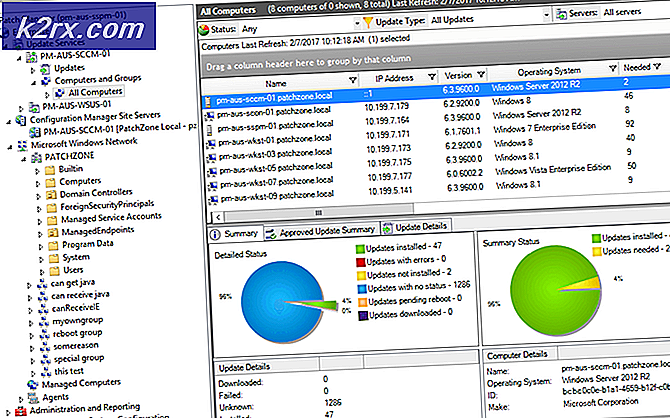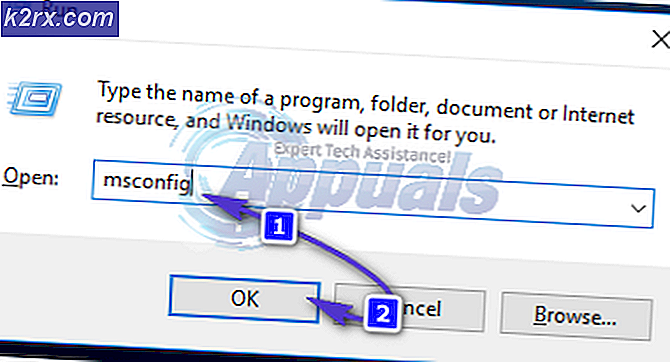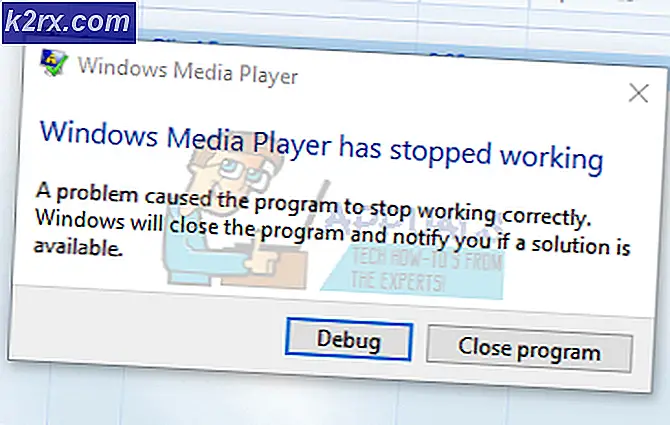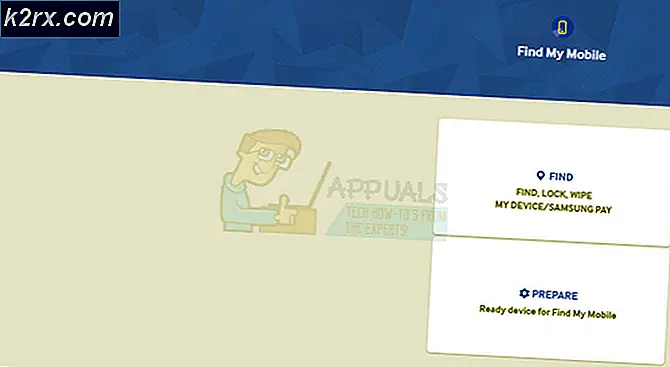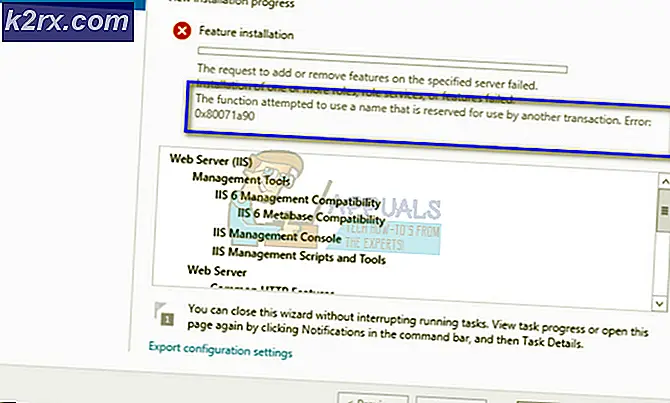Mac'te Ayna Görüntüsü / Metni Yazdırma
Birçok Mac kullanıcısının ayna görüntüleri veya belgeleri yazdırması gerekir. Ayna görüntüsünün veya metnin ne anlama geldiğine aşina değilseniz, gerçek içeriğin geri alınmış bir kopyasıdır (belgedeki veya görseldeki her şey ters çevrilmiştir). Ayna görüntüleri veya belge yazdırmanız gerekiyorsa, Mac'inizde bunu nasıl yapacağınız aşağıda açıklanmıştır.
Not: Bu yöntemler test edilmiş ve Mac OS X 10.3 ve üstü üzerinde çalışmaktadır.
Ayna Görüntüsünü Yazdır
- Önizleme ile yazdırmak istediğiniz görüntüyü açın . (Resmi sağ tıklayın> Birlikte Aç> Önizlemeyi Seç'i seçin.)
- Önizlemede iken , Araçlar menüsünü tıklayın ve Yatay Çevir'i seçin .
- Şimdi, Dosya menüsüne gidin ve Yazdır alanını seçin .
- Ayarlamaları onaylayın ve ayna görüntüsünü yazdırmak için Yazdır düğmesine tıklayın.
Ayna Metnini Yazdırın 1. 1- Metin Düzenleme Uygulamalarını Kullanma
Bir metin belgesini (kelime veya sayfa dosyası) yansıtmak istiyorsanız, bunu doğrudan Microsoft Word, Pages veya TextEdit'de yapabilirsiniz.
- Sayfalar veya Microsoft Word (veya TextEdit) içinde, Dosya menüsünü tıklatıp Yazdır'ı seçin .
- Pencerede Detayları Göster düğmesini görebiliyorsanız, tam baskı ayarları sayfasını açmak için üzerine tıklayın .
- Şimdi, Uygulama Açılır menüsünü tıklayın (aşağıdaki resme bakın) ve Düzen'i seçin . Bu, aşağıdaki yeni düzenleme alanlarını açacaktır.
- Yatay olarak çevirme kutusunu işaretleyin (önizleme görüntüsünde metnin çevrildiğini görebilirsiniz).
- Ayarlardan memnun kaldığınızda , baskı işlemini başlatmak için Yazdır'a tıklayın .
Ayna Metni Yazdır # 2 - Önizleme uygulamasını kullanma
Herhangi bir nedenden ötürü, metin belgenizi önceki yöntemi kullanarak yansıtamazsanız, metin belgesini bir PDF dosyasına (veya resim dosyasına) dönüştürmeyi ve sonra da aynayı yazdırmayı içeren bunu kullanabilirsiniz.
PRO TIP: Sorun bilgisayarınız veya dizüstü bilgisayar / dizüstü bilgisayar ile yapılmışsa, depoları tarayabilen ve bozuk ve eksik dosyaları değiştirebilen Reimage Plus Yazılımı'nı kullanmayı denemeniz gerekir. Bu, çoğu durumda, sorunun sistem bozulmasından kaynaklandığı yerlerde çalışır. Reimage Plus'ı tıklayarak buraya tıklayarak indirebilirsiniz.- Metin belgenizi metin düzenleme uygulamanızla (Microsoft Word, Pages veya TextEdit) açın.
- Dosya menüsünü tıklayın ve Dışa Aktar işlevini kullanarak metin belgesinin bir PDF dosyasını oluşturun (PDF dosyası olarak dışa aktar).
- Şimdi, yeni oluşturulan PDF belgesini sağ tıklayın ve Önizlemeyle Aç'ı seçin .
- Dosya menüsünü tıklayın ve Yazdır'ı seçin .
- Ayrıntıları Göster'e (varsa) basın , Uygulama açılır menüsünü tıklayın ve Düzen'i seçin .
- Şimdi, aşağıdaki bölümde bir Flip Horizontal seçeneği olup olmadığını kontrol edin .
- Evet ise, kutuyu ve aynayı kontrol edebilirsiniz - belgenizi yazdırın .
- Değilse , İptal düğmesini tıklayın ve PDF dosyasını bir görüntüye dışa aktarmak için aşağıdaki adımları izleyin .
- Önizlemede iken , Dosya menüsünü tıklayın ve Dışa Aktar'ı seçin .
- Biçim açılır menüsünde JPG'yi seçin .
- Kaydet'i tıklayın .
- Yeni oluşturulan görüntüyü yansıtmak için, bu makalenin en üstüne gidin ve Baskı Yansılığı Görüntüsündeki adımları izleyin .
PRO TIP: Sorun bilgisayarınız veya dizüstü bilgisayar / dizüstü bilgisayar ile yapılmışsa, depoları tarayabilen ve bozuk ve eksik dosyaları değiştirebilen Reimage Plus Yazılımı'nı kullanmayı denemeniz gerekir. Bu, çoğu durumda, sorunun sistem bozulmasından kaynaklandığı yerlerde çalışır. Reimage Plus'ı tıklayarak buraya tıklayarak indirebilirsiniz.